 下载文档
下载文档
我们在制作PPT幻灯片演示文稿的时,可以添加各种各样的元素、图片,让我们的PPT更具吸引力。我们可以使用不同的效果插入图片,让我们的PPT更别具一格。那么,我们如何在PPT中制作图片手撕效果呢?今天小编就教各位制作手撕效果的小技巧,大家一起来学习吧!
首先,打开PPT幻灯片,选中菜单栏的【插入】选项;
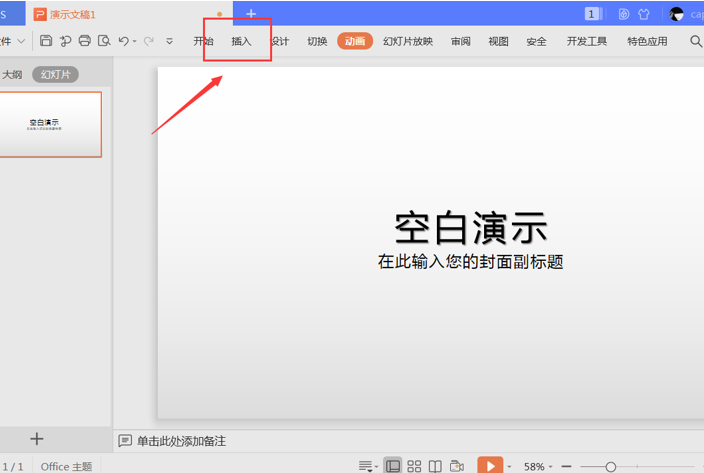
然后,单击【插入】选项下的【形状】选项,选择一个形状插入到幻灯片中;
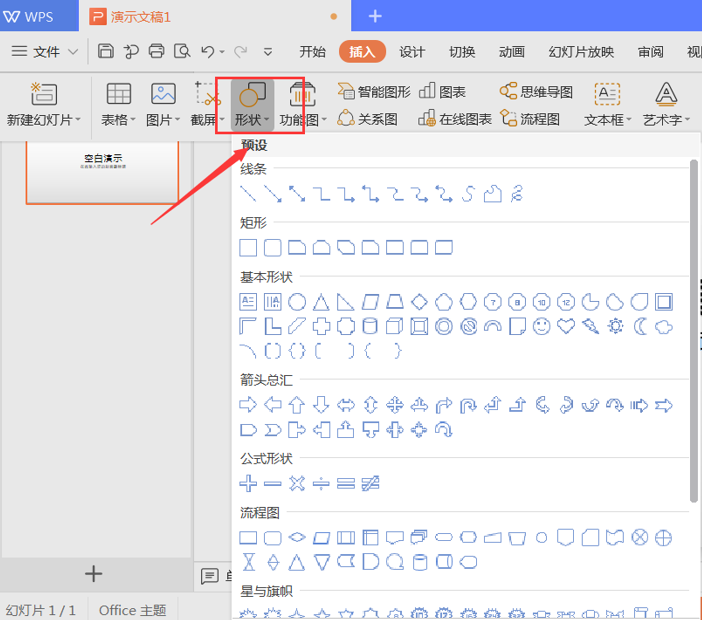
接着,选中该形状,单击鼠标右键,选择【设置对象单元格】;
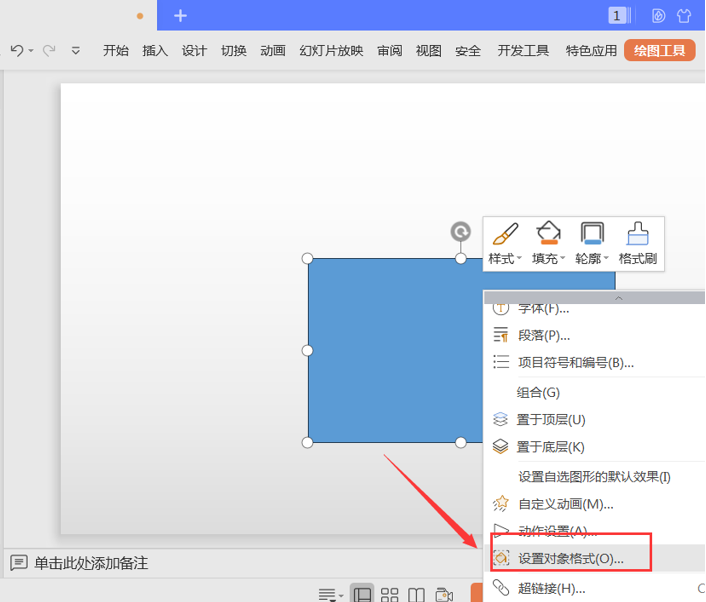
在右侧编辑栏选择【图片或纹理填充】,在【图片填充】处插入图片;
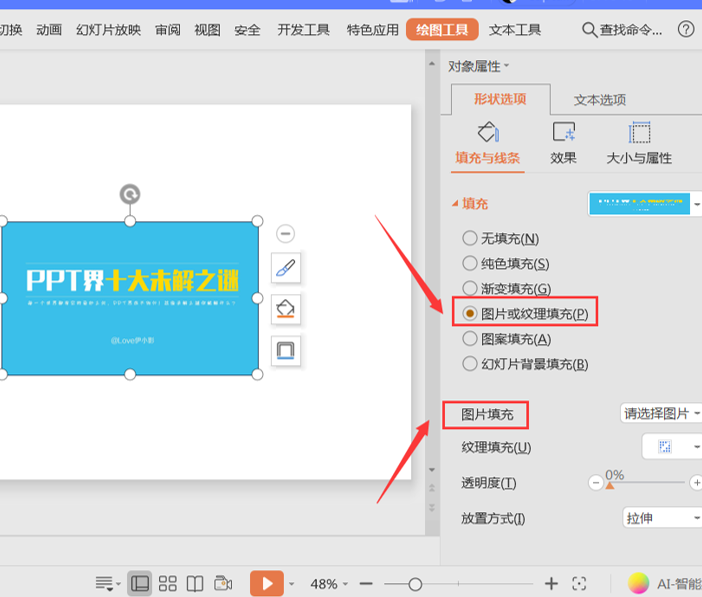
再选择【插入】项下的【形状】,插入【任意多边形】形状,并在图片上下方画出任意的多边形图案;
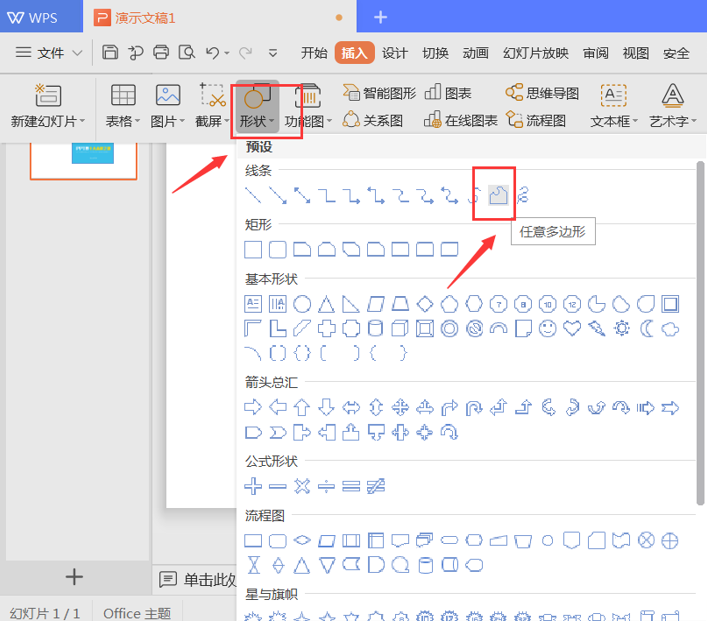
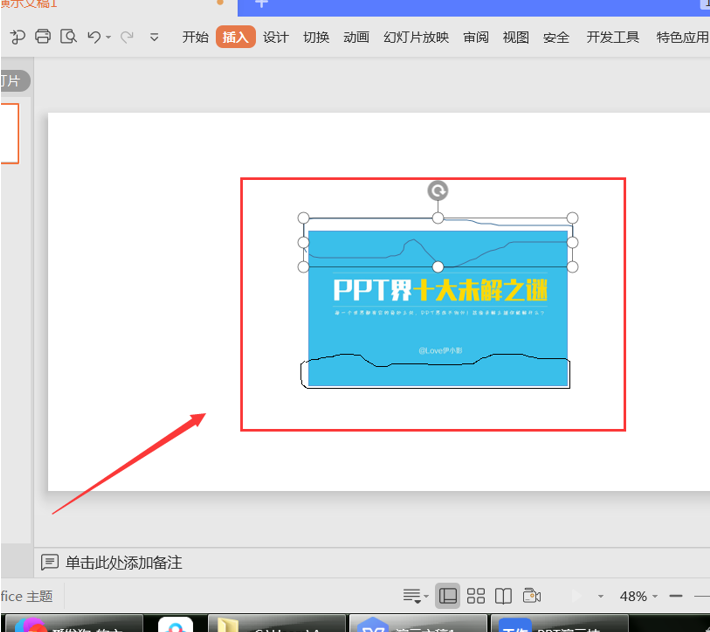
选中多边形区域,在右边的编辑栏中,选择【纯色填充】,填充颜色设置为白色,并选择【无线条】;
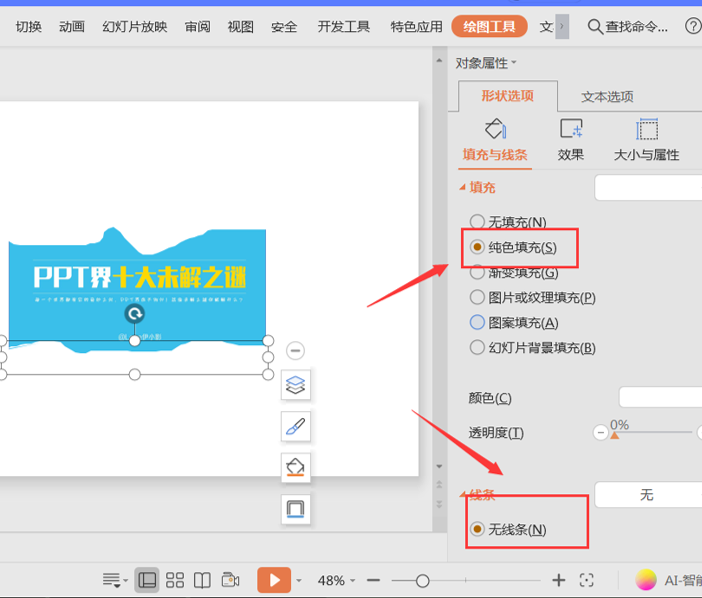
这样图片手撕效果已经制作完成了:
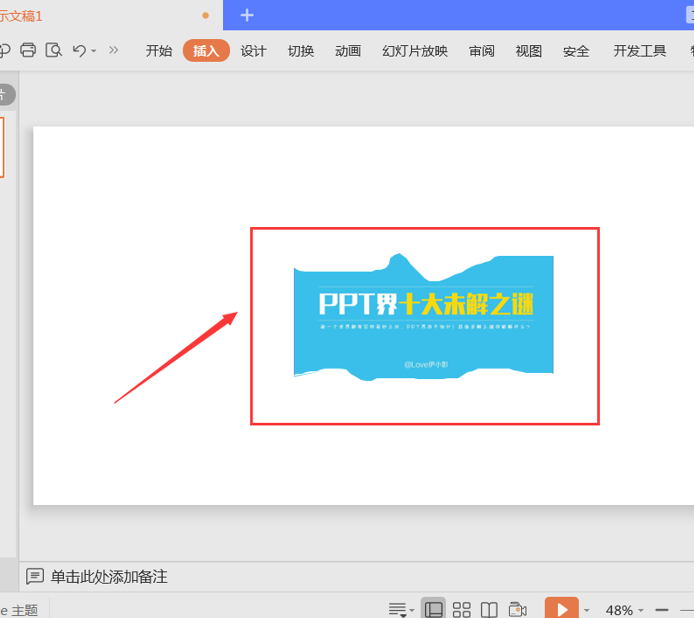
那么,在PPT中演示文稿当中,制作幻灯片中图片的手撕效果的操作,是不是非常简单呢,你学会了吗?
 下载文档
下载文档

选择支付方式:
 微信支付
微信支付付款成功后即可下载
如有疑问请关注微信公众号ggq_bm后咨询客服